Nuotraukų redagavimas yra ne tik skonis, bet ir technika. Su Analog Efex Pro 2 iš Nik kolekcijos gausite įrankių, kurie pakels jūsų nuotraukas į naują lygį. Šiame vadove sutelksime dėmesį į pagrindinius pritaikymus ir efektyvų kontrolinių taškų naudojimą. Taip galite tiksliai redaguoti jūsų nuotraukos sritis, kas lemia įspūdingus rezultatus.
Pagrindiniai įžvalgos
- Pagrindiniai pritaikymai, tokie kaip detalių išgavimo, šviesumo, kontrasto ir sodrumo, atlieka svarbų vaidmenį nuotraukų redagavime.
- Kontroliniai taškai leidžia jums taikyti efektus tiksliai pasirinktos nuotraukos srityse, todėl redagavimas tampa dar lankstesnis.
Žingsnis po žingsnio vadovas
1 žingsnis: Naudotojo sąsaja ir įrankių pasirinkimas
Kai atidarysite Analog Efex Pro 2, pamatysite klasikinį kameros vaizdą. Paspauskite pasirinkimo galimybes, kad ištirtumėte skirtingus nustatymus. Čia galite atidaryti klasikinius kameros išdėstymus ir derinti įvairius įrankius, kurie jums yra prieinami.
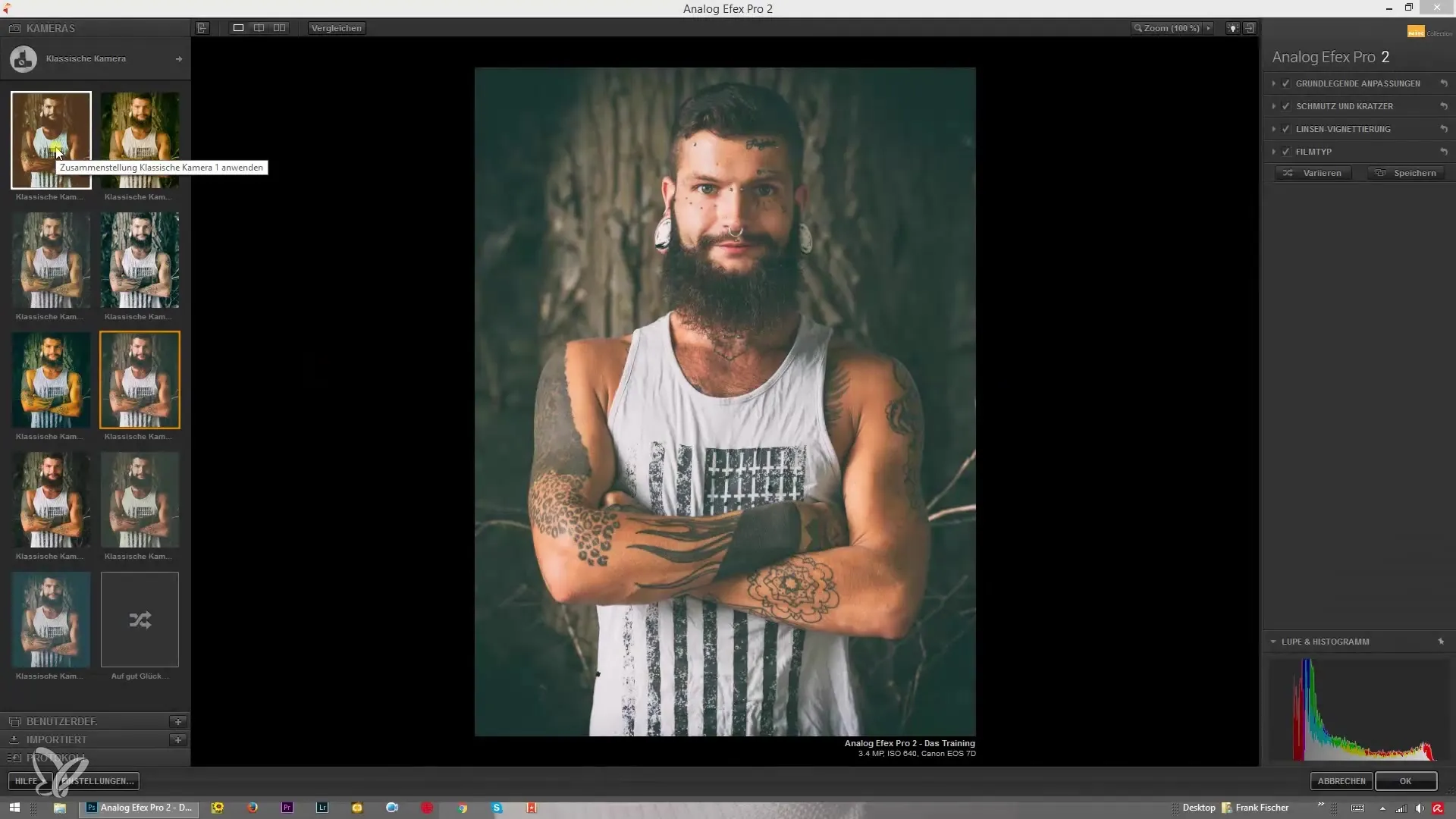
2 žingsnis: Pagrindiniai pritaikymai
Naviguokite į pagrindinius pritaikymus programinėje įrangoje. Čia galite pamatyti originalią nuotrauką ir atlikti pirmuosius pakeitimus. Sutelkite dėmesį į detalių išgavimo, perkelkite atitinkamą slankiklį į dešinę. Tai padarys nuotrauką šviesesnę, o tokios detalės kaip odos struktūra ir plaukų spalva taps ryškesnės.
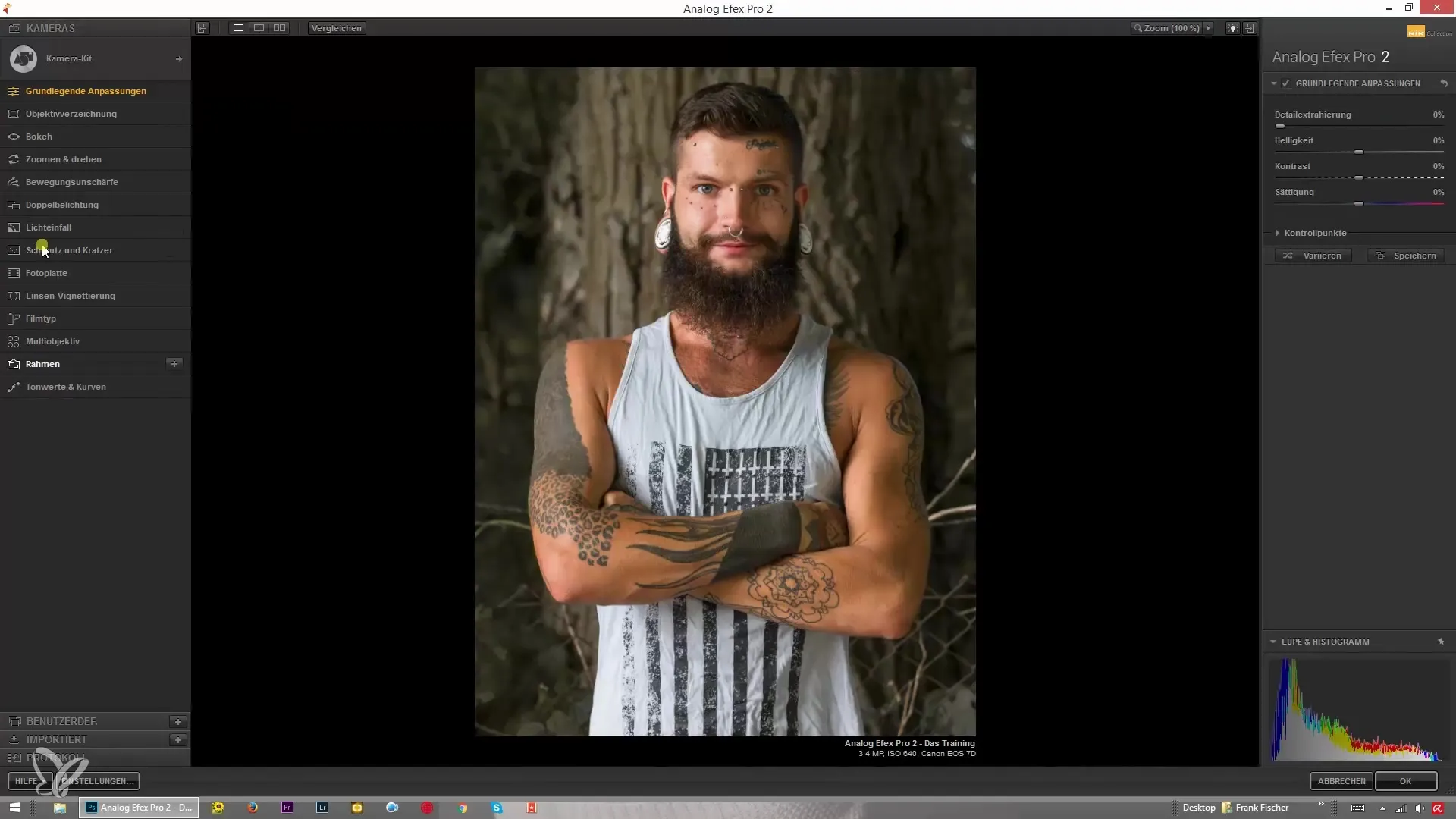
3 žingsnis: Papildomi pritaikymai
Judėkite toliau ir pritaikykite šviesumą. Ši funkcija yra savaime suprantama ir padės jums pakeisti bendrą nuotraukos apšvietimo nuotaiką. Eksperimentuokite ir su kontrastu; jis gali būti dramatiškai padidintas arba sumažintas, priklausomai nuo norimo efekto. Taip pat galite padidinti sodrumą, kad spalvos taptų gyvybingesnės, arba jas visiškai sumažinti, kad sukurtumėte juodai baltą nuotrauką.
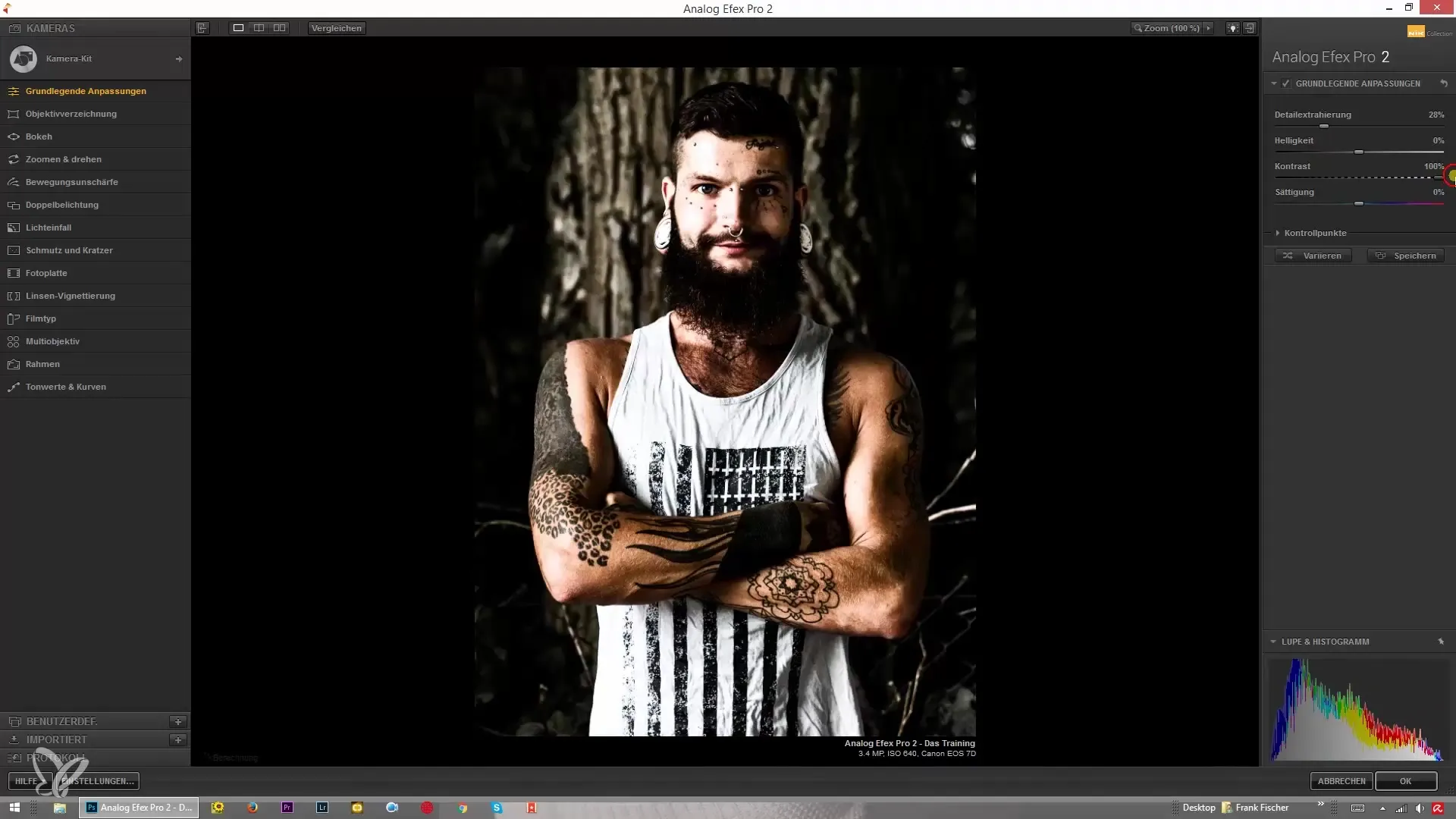
4 žingsnis: Specialios funkcijos – kontroliniai taškai
Analog Efex Pro 2 ypatinga savybė yra kontroliniai taškai. Norėdami juos naudoti, atidarykite kontrolinių taškų įrankį. Ši novatoriška funkcija leidžia jums taikyti efektus, tokius kaip detalių išgavimas ir šviesumas, konkrečioms nuotraukos sritims.
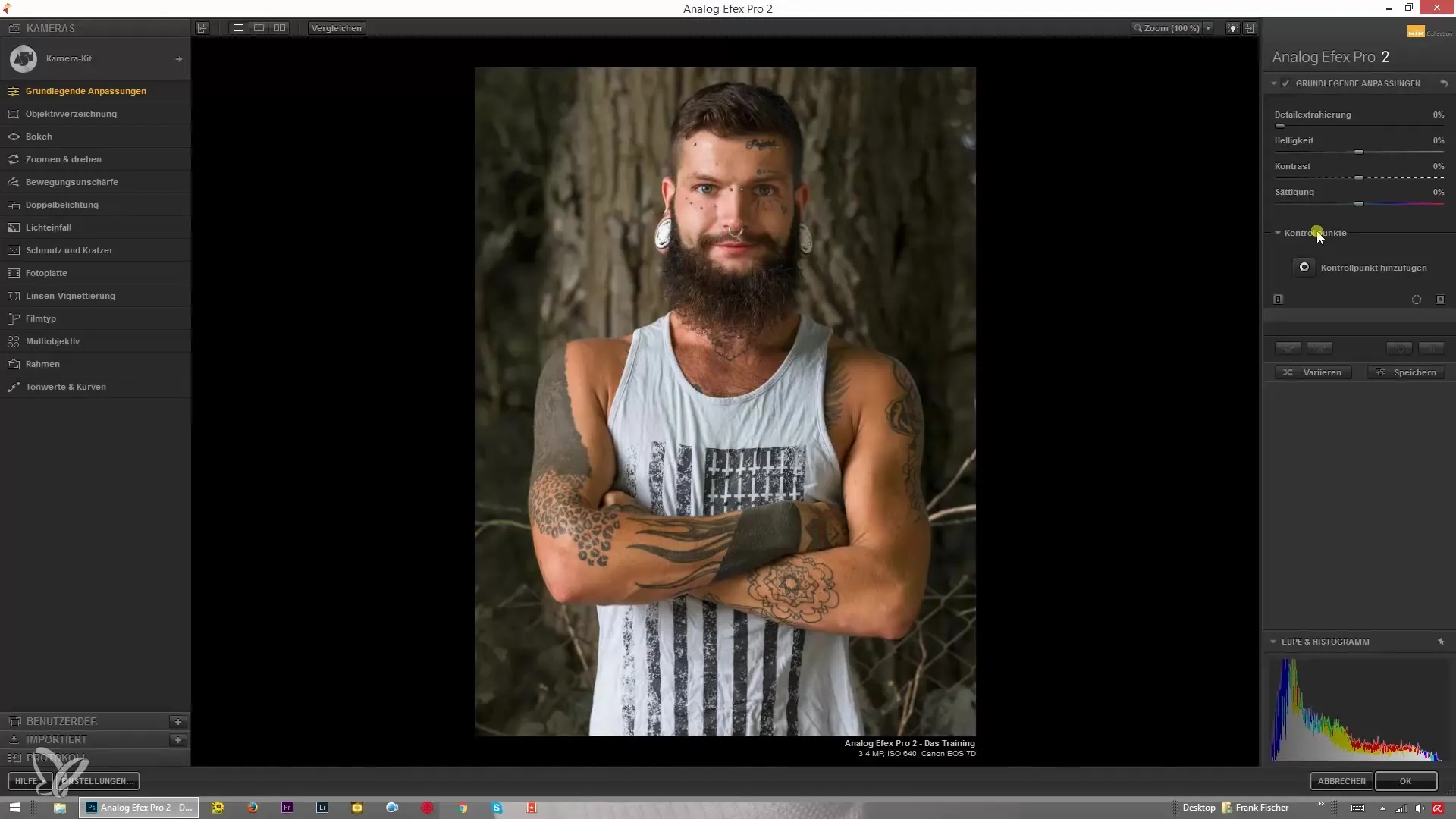
5 žingsnis: Pridėti kontrolinį tašką
Pridėkite kontrolinį tašką paspausdami ant jo. Pasirinkite sritį nuotraukoje, pavyzdžiui, plaukus, ir padidinkite detalių išgavimą į didesnį procentą. Efektą taip pat galite laikinai pervertinti, kad pokyčiai būtų aiškiai matomi.
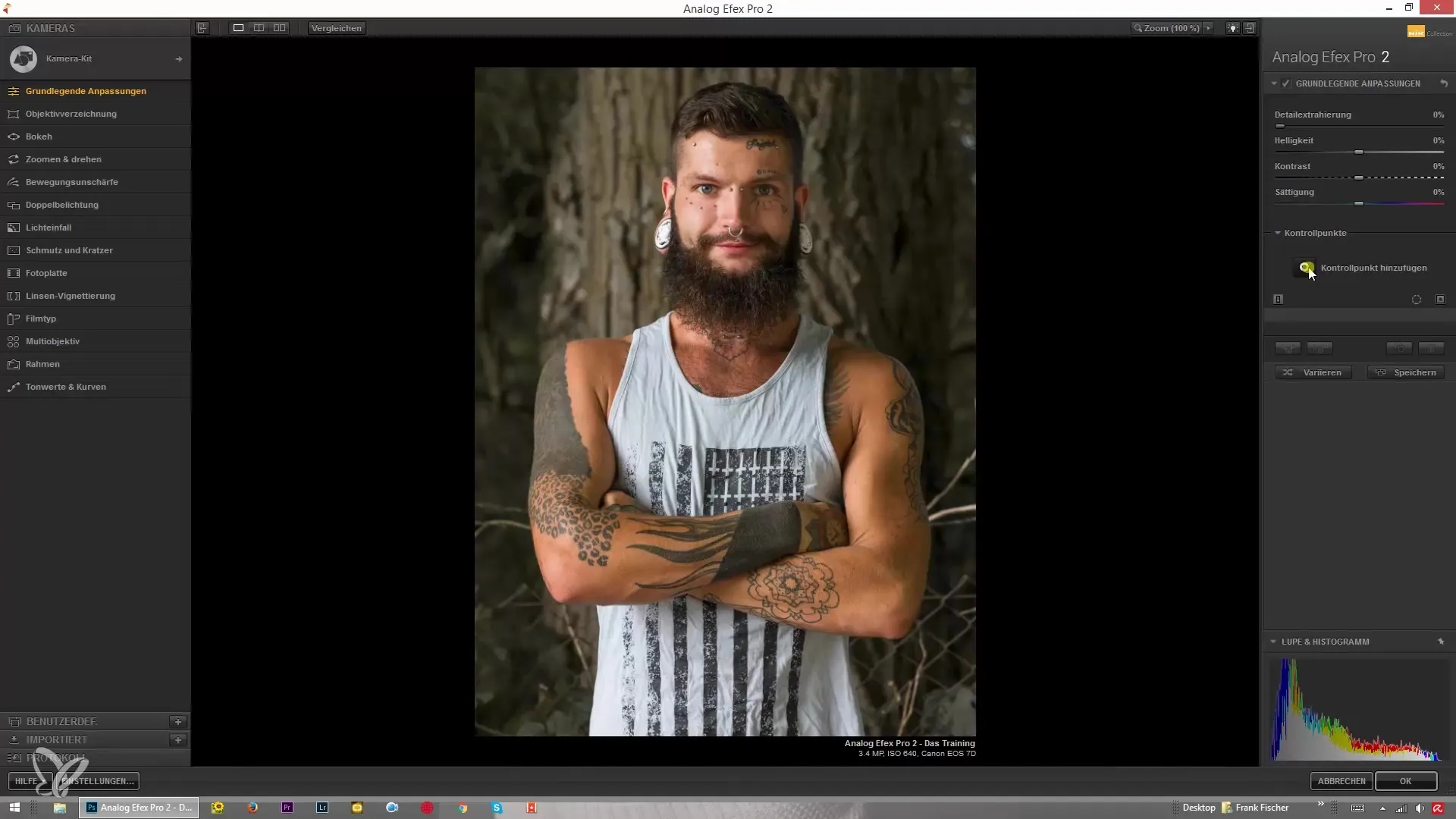
6 žingsnis: Pridėti kontrolinių taškų dydį
Kontrolinio taško dydį galima lengvai pritaikyti. Įsitikinkite, kad pasirinkimas apima ne tik apvalias sritis. Pavyzdžiui, galite sumažinti spindulį, kad būtų užtikrinta, jog bus įtraukiami tik plaukai, nesukeliant poveikio fonui.
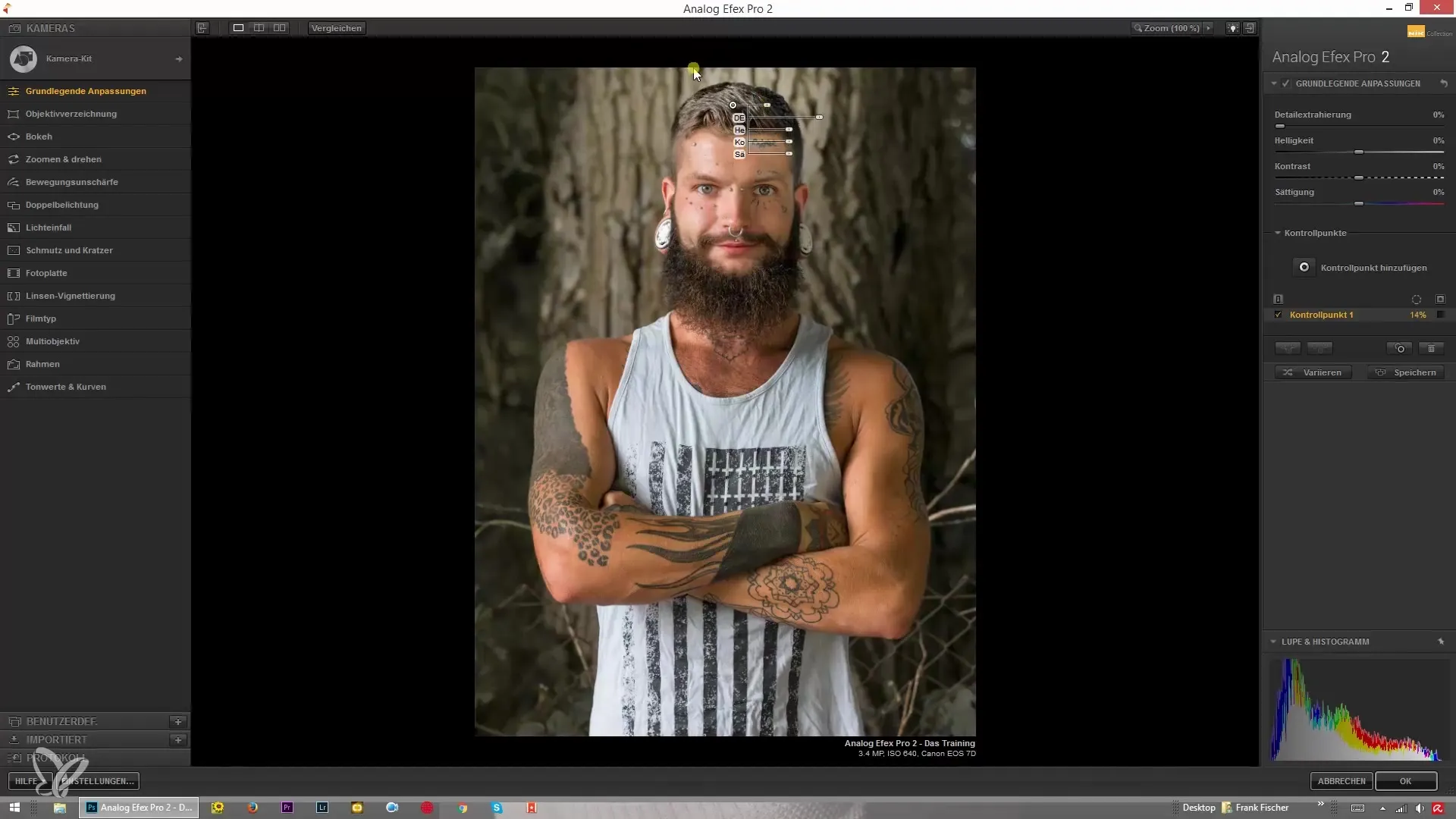
7 žingsnis: Smulkūs nustatymai
Galite vilkti kontrolinį tašką laikydami paspaudę Alt klavišą ir taikyti jį kitoms plaukų dalims. Pakartokite šį veiksmą, kad pažymėtumėte visas atitinkamas plaukų sritis. Baigę pritaikymus, pašalinkite kaukės peržiūrą, kad pamatytumėte galutinį rezultatą.
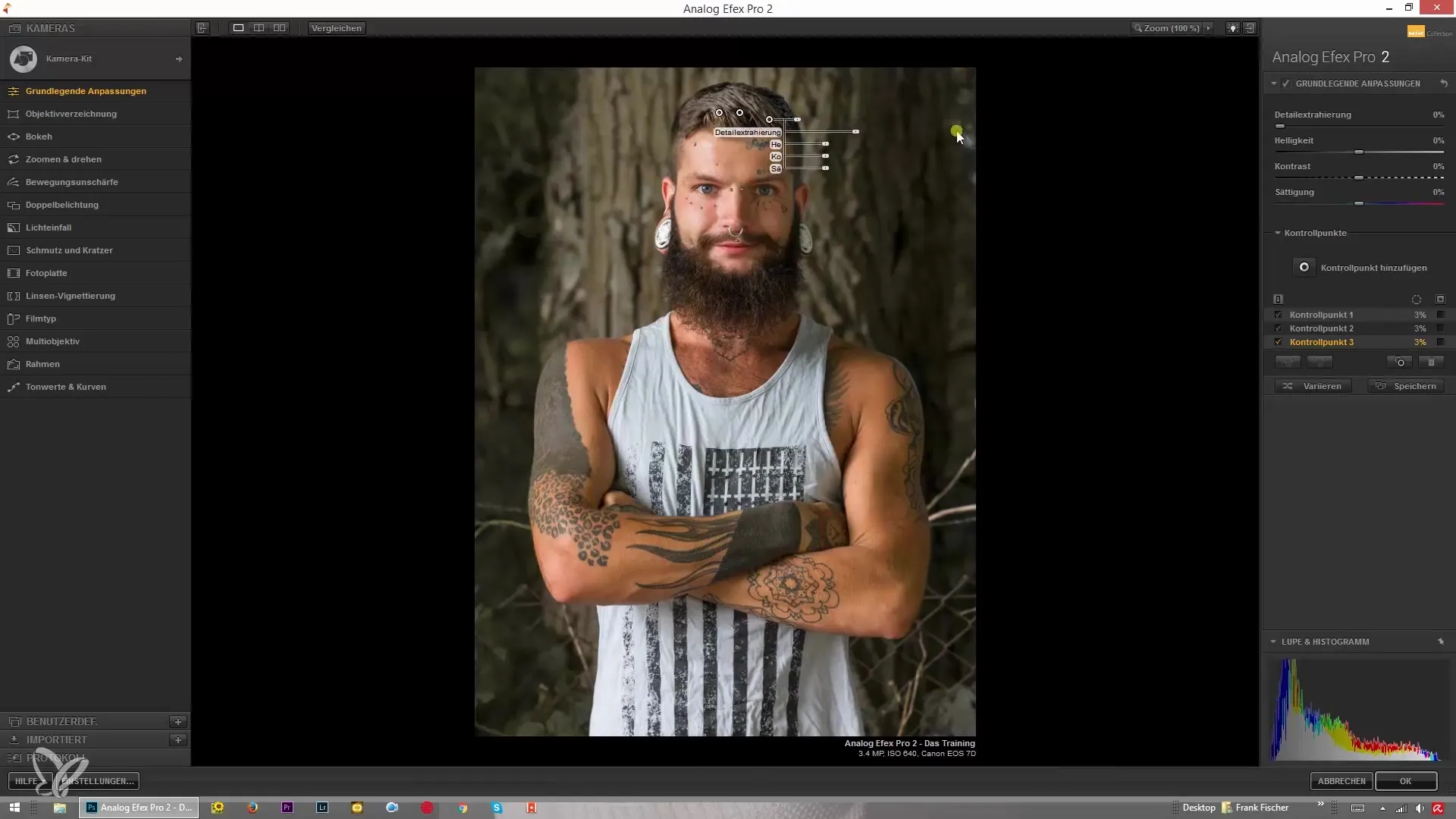
Apžvalga – Analog Efex Pro 2 iš Nik kolekcijos: Išsami pritaikymų vadovas
Naudodami pagrindinius pritaikymus, tokius kaip detalių išgavimo, šviesumo, kontrasto ir sodrumo, bei kontrolinių taškų naudojimą, galite reikšmingai pagerinti savo nuotraukų redagavimą. Būkite kūrybingi ir eksperimentuokite su šiais įrankiais, kad gautumėte geriausius savo nuotraukų rezultatus.
Dažnai užduodami klausimai
Kaip naudoti detalių išgavimą?Padidinkite slankiklį pagrindiniuose pritaikymuose, kad padidintumėte nuotraukos detalių tikslumą.
Kas yra kontroliniai taškai?Kontroliniai taškai yra pasirinkimo įrankiai, leidžiantys taikyti efektus konkrečioms nuotraukos sritims.
Kaip galiu pritaikyti kontrolinių taškų dydį?Keiskite kontrolinio taško spindulį, arba per programinę įrangą, arba judindami pelę.
Ar galiu naudoti kelis kontrolinius taškus skirtingoms nuotraukos sritims?Taip, galite pridėti kelis kontrolinius taškus ir atlikti atskirus pritaikymus skirtingoms nuotraukos srityms.
Kas nutiks, jei pervertinsiu efektą?Efektas taps labiau matomas, kas padės jums geriau kontroliuoti pritaikymus ir, jei reikia, juos modifikuoti.


